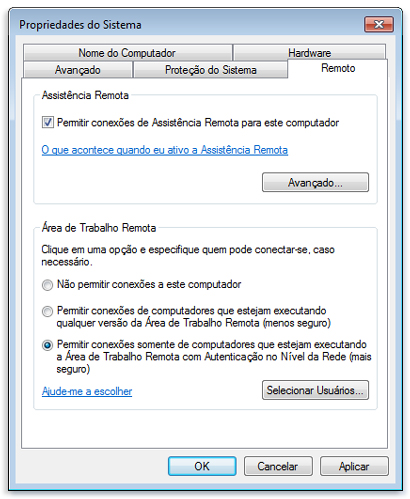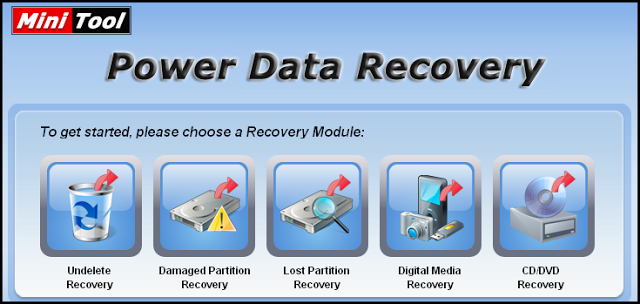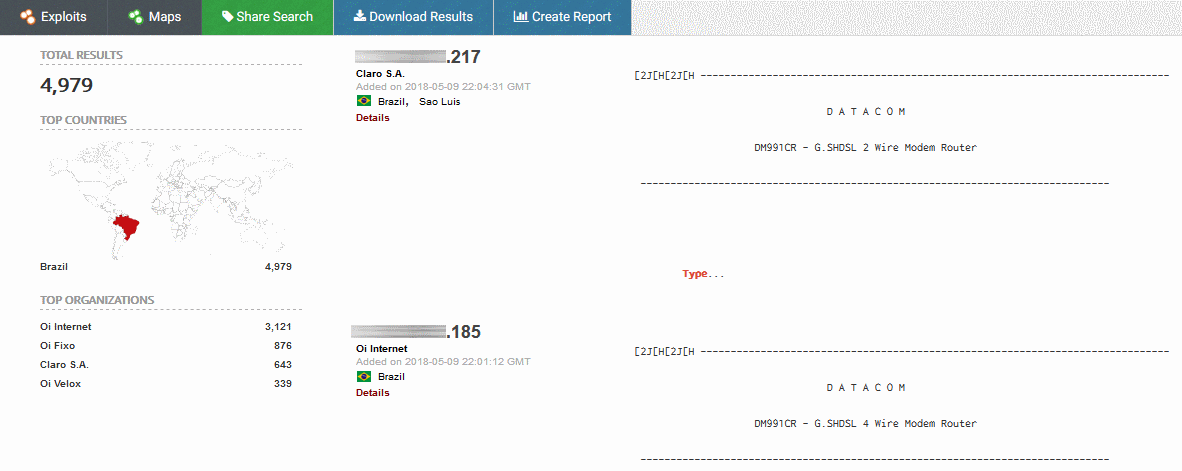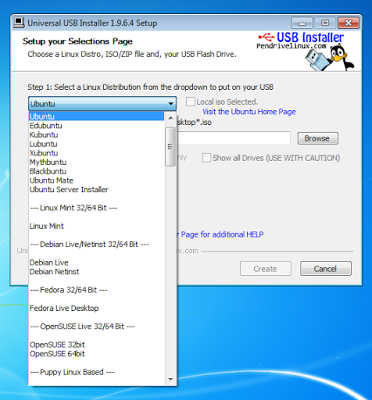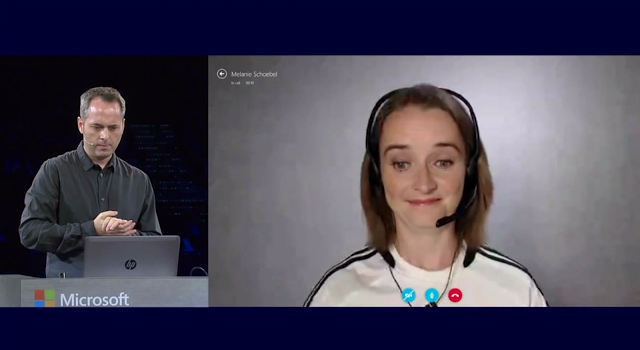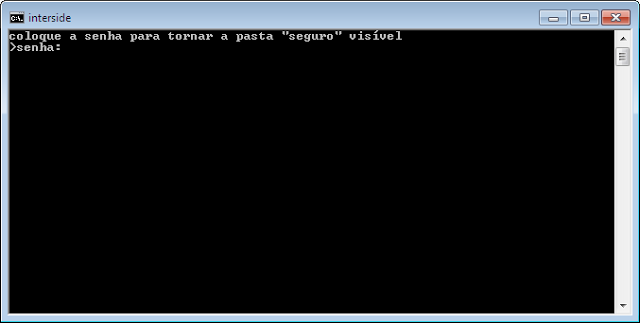Temps de lecture: moins que 1 minute
Avec Remote Desktop Connection, vous pouvez vous connecter à un ordinateur Windows à partir d'un autre ordinateur Windows qui est connecté au même réseau ou sur Internet. par exemple, Vous pouvez utiliser tous les programmes, les fichiers et les ressources du réseau informatique de travail sur l'ordinateur de la maison, et il est comme si vous étiez assis devant le travail sur ordinateur.
Pour se connecter à un ordinateur distant, l'ordinateur doit être connecté, Vous devez disposer d'une connexion réseau, Remote Desktop doit être activé, vous devez avoir accès au réseau à l'ordinateur distant (Cela peut se produire via l'Internet) et devrait être autorisé à se connecter. Pour être autorisé à se connecter, vous devriez être dans la liste des utilisateurs. Avant de démarrer une connexion, il est recommandé de rechercher le nom de l'ordinateur auquel vous vous connectez et vérifiez que les connexions via le Remote Desktop sont autorisés par votre pare-feu.
Si votre compte d'utilisateur n'a pas besoin d'un mot de passe pour entrer, vous devez ajouter un mot de passe avant de pouvoir démarrer une connexion à un ordinateur distant.
Pour permettre les connexions à distance sur l'ordinateur que vous souhaitez connecter, suivez les étapes ci-dessous.
1 – Open System, cliquez sur le bouton début, cliquez sur le bouton droit ordinateur et cliquez sur propriétés.
2 – Cliquez réglages à distance. Vous devez avoir l'autorisation de l'administrateur.
3 – dans Remote Desktop, sélectionnez l'une des trois options.
4 – Cliquez sélectionnez utilisateurs.
Si vous êtes un administrateur sur l'ordinateur, votre compte utilisateur actuel sera automatiquement ajouté à la liste des utilisateurs à distance et vous pouvez sauter les deux étapes suivantes.
5 – Dans la boîte de dialogue Les utilisateurs de Remote Desktop, cliquez ajouter.
6 – Dans la boîte de dialogue Sélectionnez Utilisateurs ou Groupes, procédez comme suit:
- Pour spécifier l'emplacement de recherche, cliquez endroits et sélectionnez l'emplacement où vous souhaitez rechercher.
- dans Entrez les noms des objets à sélectionner, entrez le nom d'utilisateur que vous souhaitez ajouter et, puis, cliquez D'accord.
Le nom apparaît dans la liste des utilisateurs dans la boîte de dialogue des utilisateurs boîte Remote Desktop. Cliquez D'accord et D'accord de nouveau.
observation
Impossible de se connecter à un ordinateur qui est en mode veille ou hibernation; donc, vérifier que les secours et mise en veille prolongée paramètres sur l'ordinateur distant sont mis à jamais. (Hibernation ne sont pas disponibles pour tous les ordinateurs).